Olá, tudo bem? Esperamos que sim.
Este artigo é direcionado para os professores da unidade ou para quem deseja conhecer as permissões que esse perfil possui.
O professor é responsável por preencher os diários somente nas disciplinas em que está vinculado. Também pode criar ocorrências e enviar mensagens.
Este perfil tem acesso aos seguintes menus:
Principal
- Visualização do calendário da instituição e acesso ao cadastro de evento pessoal.
Central de ajuda
Suporte
- Parceiros Proesc: ambiente para você solicitar demonstração de diversos parceiros e integrações com o Proesc, como Educbank e Agenda Edu.
- Base de conhecimento: Manuais de apoio para utilizar o sistema e tirar dúvidas.
- Atualizações: lista de atualizações do sistema Proesc.com.
- Sugestão: fórum para registro de sugestões de melhoria do Proesc, lugar especialmente preparado para ouvirmos você.
- Abrir ticket: Funcionalidade para realizar a abertura de um ticket sobre análise de incidente ou solicitação.
- Acompanhar ticket: funcionalidade para verificar como está o processo do ticket.
- Ouvidoria: Caso não tenha conseguido entrar em contato, a ouvidoria vai te atender exclusivamente e buscar uma solução com setor responsável.
Treinamento(ao vivo e gravado)
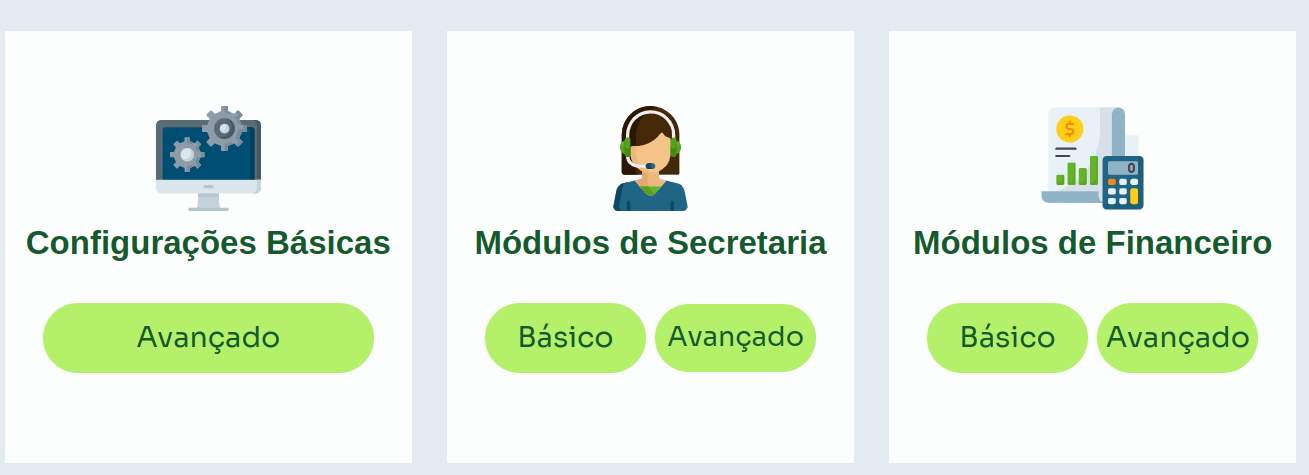
Vídeos e manuais de uso mediante treinamentos agendados ou via EaD ministrados por um consultor especializado, bem pessoal e humanizado.
Mensagem
- Nova mensagem: envio de mensagens para qualquer usuário.
- Recebidas: lista de mensagens recebidas.
- Enviadas: lista de mensagens enviadas.
Proesc Agenda (Módulo extra)
⚠️ Observação: O usuário professor somente tem acesso ao Proesc agenda web, o App do Proesc é disponibilizado para acesso de aluno ou responsável.
Professor
- Agenda de recados: criar, visualizar ou excluir recados.
- Mural de comunicados: visualizar comunicados.
-
Rotina escolar: Criar uma nova rotina, personalização de rotinas, visualizar rotina criada.
Professor
- Diários: lista de diários em que está vinculado, podendo entregá-lo, editá-lo ou visualizar os relatórios, ou adicionar observações ao diário.
- Alunos: lista de alunos matriculados nos diários, podendo lançar avaliação descritiva, lançar frequências, visualizar relatórios de alunos e enviar mensagens para o responsável.
Aulas
- Lista de aulas: lista de aulas criadas nos diários da disciplina, podendo criar, editar, excluir, importar conteúdos, cadastrar aulas por período, adicionar materiais nas aulas ou lançar frequências.
- Frequência mensal: lançamento de frequência mensal, com visualização de todas as aulas criadas mensalmente no período letivo selecionado.
Atividades
- Lista de atividades: ambiente para criação, edição, inclusão de materiais, avaliação e exclusão de atividades, podendo enviar o link da atividade no WhatsApp ou verificar que viu e entregou a tarefa.
- Atividades por aluno: ambiente para verificar as atividades, bem como o status por aluno e podendo o professor realizar entrega manual.
Avaliações
- Lista de avaliações: ambiente para criação, edição, avaliação e exclusão das avaliações criadas pelo professor, podendo também duplicar avaliações entre diários.
- Notas por avaliação: ambiente para lançamento de notas dos alunos, podendo entregar o diário.
- Habilidades e competências: ambiente para avaliar habilidades e competências dos alunos (caso o critério avaliativo da turma seja de habilidades).
- Avaliação descritiva: lista de alunos matriculados nos diários, podendo lançar avaliação descritiva, lançar frequências ou visualizar relatórios de alunos, além de mandar mensagem para o responsável.
Mais opções
- PDI para atendimentos: Criar novo PDI , cadastrar objetivos e atividades no Plano de desenvolvimento individual. Saiba mais
- Reposição de aulas: Criar nova reposição de aula. Saiba mais
- Ocorrências (Módulo extra) : Emitir relatório de relação de ocorrências, criar ocorrência individual ou por turma. Saiba mais
- Horários: Visualizar horários do professor.
- Acervo digital (Módulo extra biblioteca): Visualizar, obras, autores e gêneros.
- Atendimentos especializados: Visualizar e criar atendimentos. Saiba mais
- Monitorias (Em breve)
Observação: caso o menu Ocorrências, Horários, Acervo digital, Atendimentos especializados não esteja aparecendo, verifique com nossa equipe de suporte via Chat, se eles estão ativos para seu sistema.
Pronto! Agora você conhece todos os menus e submenus disponíveis para esse perfil no sistema Proesc.com!
ARTIGOS RELACIONADOS
- Qual permissão adicionar aos usuários
- Como cadastrar um usuário em uma unidade e como alterar suas permissões
- Como reativar um usuário
Gostou? Então que tal você checar outros artigos da nossa Base de Conhecimento? Basta acessar base.proesc.com.
Até a próxima 🚀💚

Comentários
1 comentário
GOSTARIA DE TER ACESSO NA EXPORTAÇÃO DE AULAS, OU COLAGEM
Por favor, entre para comentar.